笔记本电脑投影电视 笔记本显示屏无线投影至电视屏幕的教程
更新时间:2024-03-16 15:54:01作者:yang
随着科技的不断发展,笔记本电脑已经成为人们生活中不可或缺的工具之一,而如何将笔记本电脑上的内容投影到电视屏幕上,无疑是很多人关注的话题之一。通过无线投影的方式,不仅可以让大家更加方便地分享和展示自己的内容,还可以让观看者更加舒适地享受到高清画面带来的视觉盛宴。在这篇文章中我们将为大家介绍如何通过简单的操作,让笔记本显示屏无线投影至电视屏幕,让您的电视成为您的第二个显示屏。
具体方法:
1. 在进行无线投影前,先要确定所进行的设备;首先笔记本电脑的系统是WIN10,智能电视中安装有屏幕镜像的app。
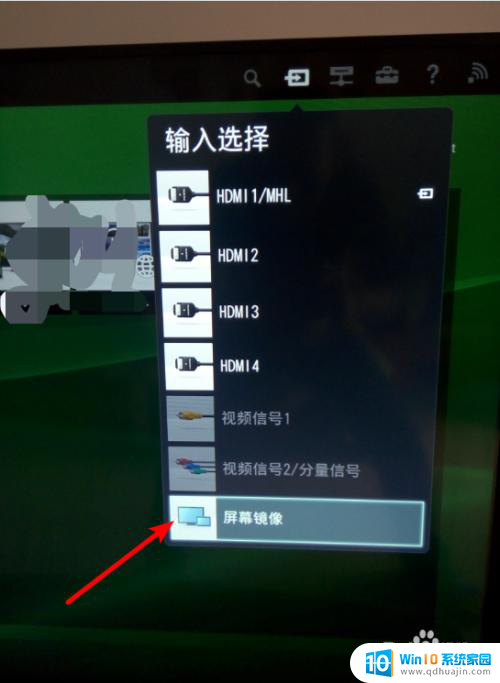
2. 选择电视的输入模式为屏幕镜像。电视进入到等待连接页面。
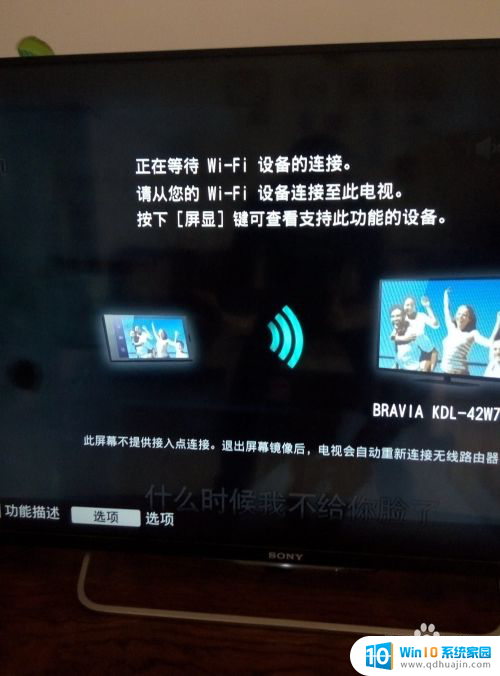
3. 打开笔记本电脑,在显示区的右下角点开快捷菜单栏。选择其中的投影。

4. 选择弹出列表中的投影方式为复制。
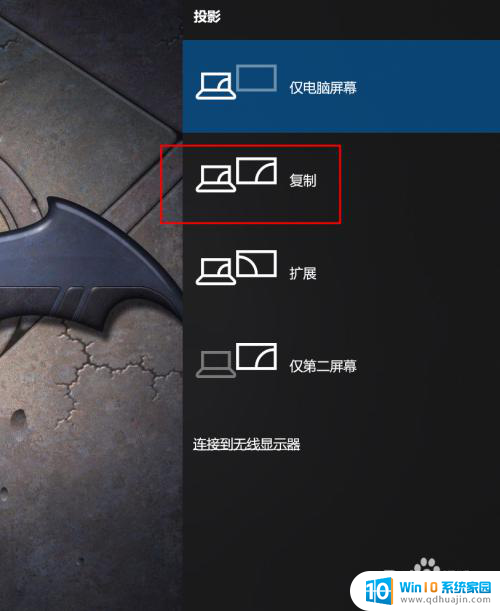
5. 选择列表中下方的连接到无线显示器。

6. 电脑弹出搜索无线显示器的页面,稍等后从中选择电视在WIFI环境中的名称。
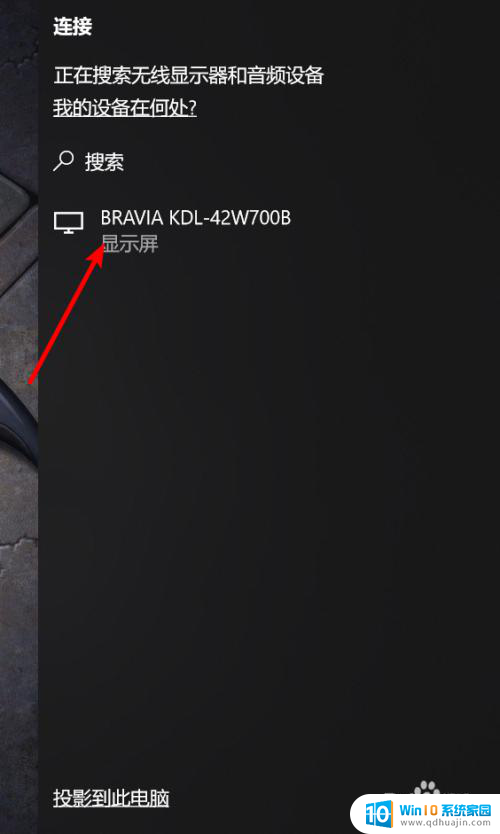
7. 稍等片刻后,笔记本上的显示即连接到了电视上。
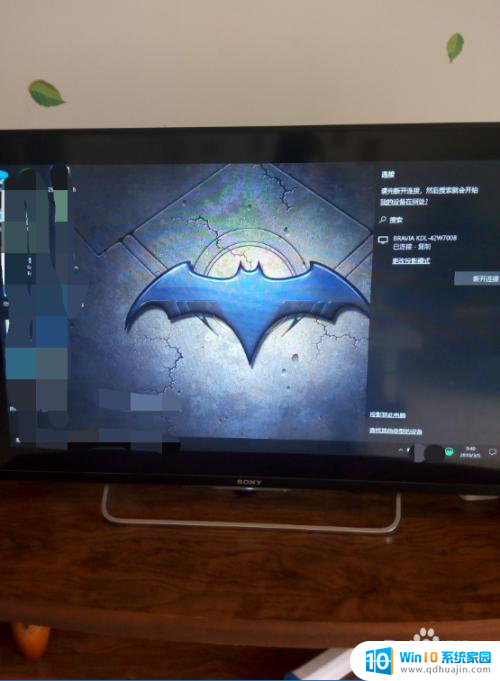
以上就是笔记本电脑投影电视的全部内容,如果遇到这种情况,你可以根据小编的操作来解决,非常简单快速,一步到位。





